Вы хотите использовать Microsoft Office, но не хотите платить за него? Попробуйте бесплатный Office онлайн. Ранее известный как Office Online, а теперь просто сервис Office доступен для использования через браузер. Вместо того, чтобы устанавливать Word, Excel и PowerPoint на свой компьютер, вы можете использовать онлайн версию Office — подобно сервису Google Документы- и все, что вам нужно, — это какой нибудь браузер, типа Chrome, Firefox или Edge.
Microsoft Office Онлайн
В принципе это хорошая альтернатива Microsoft Office. Работает без нареканий. Единственный недостаток — в том, что Office Online не имеет такого богатого функционала как версия для ПК. В онлайн версии есть только основные команды редактирования и форматирования. Если нужен только базовый функционал, тогда стоит попробовать этот вариант.
Microsoft Office Онлайн предлагает четыре основные программы: Word, Excel, PowerPoint и OneNote. Но вы также можете подключиться к другим приложениям, включая Outlook, Календарь, Люди, Skype и OneDrive. Другое приложение под названием Sway позволяет создавать интерактивные отчеты и презентации.
РЕКОМЕНДУЕМ:
Как использовать Google Документы офлайн
Для использования Office Онлайн придется предварительно загрузить файл в облако Microsoft OneDrive.
Давайте разберемся как использовать Microsoft Office Онлайн для создания, редактирования и сохранения документов.
Как работать в Microsoft Office Онлайн бесплатно
Для использования сервиса понадобится учетная запись Microsoft. Если у вас его еще нет, тогда зарегистрируйте учетной запись Microsoft.
Учетная запись Microsoft предлагает 5 ГБ бесплатного хранилища OneDrive; если вам нужно больше, вы можете получить 100 ГБ за 1,99 доллара в месяц.
Зайдите на сайт Office Online и нажмите «Бесплатная пробная версия».
После авторизации вас перенаправит на сайт онлайн-сервиса Office.
Наверху вы увидите различные онлайн-версии приложений Офис: Word, Excel, PowerPoint и Outlook. Как только вы начнете создавать и сохранять файлы Office, они будут отображаться в нижней части страницы как последние документы. Это облегчает доступ к ним.
Создание документ Word в Office Online
В качестве примера я буду использовать Word. Нажмите на синюю иконку Word. После этого откроется страница, где вы сможете выбрать шаблон. Word предлагает шаблоны для резюме, сопроводительных писем, листовок и календарей. Если вам не нужен шаблон, выберите «Новый документ».
Далее откроется онлайн-версия Word. Если вы уже работали с Офис, тогда будет не сложно разобраться. Наверху на панели инструментов вы найдете все основные параметры редактирования. Например, вы можете: установить шрифт, размер шрифта и другие атрибуты вашего текста, а также применить определенные стили; вставьте таблицы, рисунки, номера страниц, верхние и нижние колонтитулы; настроить размер страницы, поля и ориентацию; увеличивать и уменьшать масштаб вашего документа; и запустить проверку орфографии.
По умолчанию новый документ будет иметь название «Документ 1», «Документ 2» и т. д. Чтобы изменить имя, щелкните файл «Имя» в верхней части документа и введите новое имя. Работая с документом система будет автоматически сохранятся, но вы можете вручную сохранить его в OneDrive или прямо на компьютер.
РЕКОМЕНДУЕМ:
Как удалить личную информацию из документов Office
Откройте меню «Файл», выберите команду «Сохранить как», затем выберите выберите папку, в которую вы хотите сохранить файл. Вы также можете загрузить файл на свой компьютер в виде документа Word или PDF. Меню «Файл» также дает вам возможность распечатать документ или поделиться им с другими, отправив им ссылку по электронной почте.
Открытие файла в Office Online
Чтобы открыть уже созданный файл, щелкните команду «Открыть» и выберите один из последних документов.
Онлайн-версии Excel, PowerPoint и OneNote работают аналогично Word, так как они предлагают все основные команды и функции. Вы можете получить доступ к дргумоу онлайн-приложению Office, не закрывая текущее.
Для этого нажмите кнопку «Список служб Microsoft» в верхнем левом углу (она содержит девять маленьких квадратов) и выберите приложение, которое вы хотите открыть.
Поскольку программы и ваши файлы находятся в сети, вы можете получить к ним доступ с любого подключенного компьютера или устройства.
РЕКОМЕНДУЕМ:
Как уменьшить размер PowerPoint
На этом все. Теперь вы знаете как работать в Microsoft Office Онлайн бесплатно.








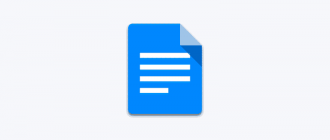

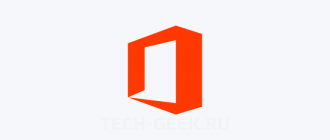
Мне понравился онлайн версия офиса.
Раз уж пишите гайд, могли бы и ссылку вставить.